Criar uma segmentação e um filtro de tempo relativo no Power BI
APLICA-SE A: Power BI Desktop
Serviço do Power BI
Com cenários emergentes de rápida atualização, a capacidade de filtrar para uma janela de tempo menor pode ser útil. Usando a segmentação de tempo relativo ou o filtro de tempo relativo, é possível aplicar filtros baseados em tempo a qualquer coluna de data ou tempo do modelo de dados. Por exemplo, é possível usar a segmentação de dados de tempo relativo para mostrar apenas exibições de vídeo nos últimos minuto ou hora.
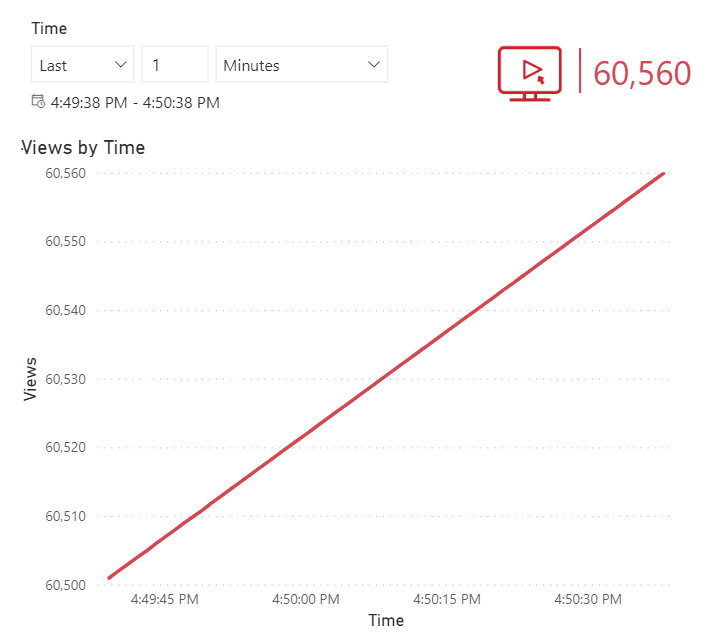
Você não precisa usar o recurso de tempo relativo em conjunto com o recurso de atualização automática de página. No entanto, muitos cenários de tempo relativo combinam bem com o recurso de atualização automática de página.
Observação
Quando você aplica um filtro de tempo relativo ou uma segmentação na página ou no nível de relatório, todos os visuais nessa página ou no relatório são filtrados para o mesmo intervalo de tempo, usando um tempo de âncora compartilhado. Como os visuais podem ter tempos de execução um pouco diferentes, esse tempo de âncora compartilhado garante que os visuais sejam sincronizados em sua página ou em seu relatório. Para obter mais informações, confira tempo de âncora.
Criar uma segmentação ou um filtro de tempo relativo
Depois de habilitar o recurso, você poderá arrastar e soltar o campo de data ou hora para a caixa de campo de uma segmentação de dados ou para a zona de destino no painel Filtros.
Criar uma segmentação
Arraste um campo de data ou hora para a tela.
Selecione o tipo de visualização Segmentação.
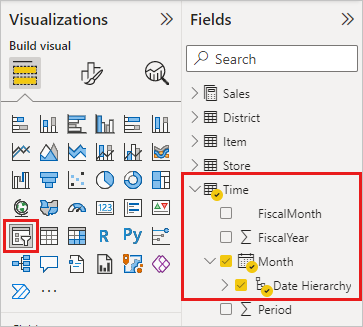
Crie um filtro
- Arraste um campo de data ou hora para o painel Filtros, na seção Filtros neste visual, Filtros nesta página ou Filtros em todas as páginas.
Definir o tempo relativo
Selecione a segmentação e, no painel Formatar, em Visual>Configurações de segmentação>Opções, altere o Estilo para Tempo Relativo.
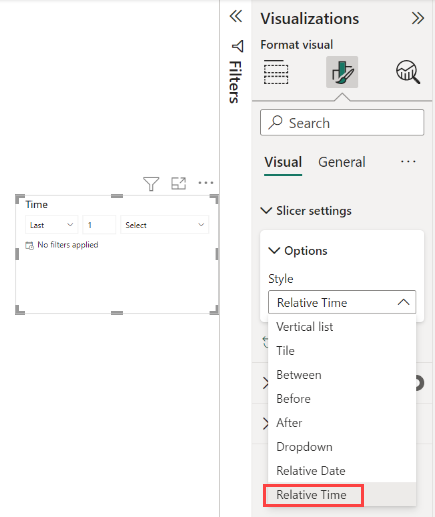
Veja como ele aparece em uma segmentação:
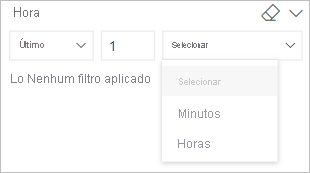
Veja como ele aparece em um cartão de filtro:
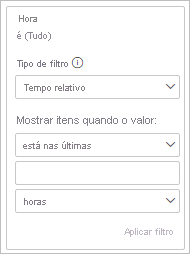
Com esse novo tipo de filtro, você pode filtrar com base no período Último(s), Próximo(s) ou Este(s):
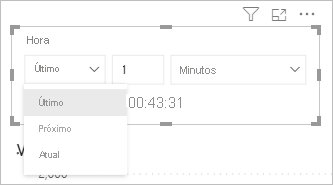
Especifique a janela de tempo usando um número inteiro e uma unidade de tempo: Minutos ou Horas.
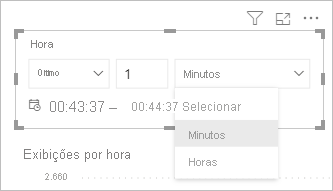
Se você precisar economizar espaço na tela, também poderá criar o filtro de tempo relativo como um cartão de filtro no painel Filtros.
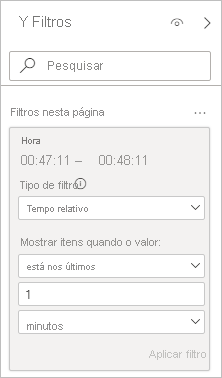
Entendendo o tempo de âncora
Quando um filtro é aplicado ao nível de página ou de relatório, todos os visuais nessa página ou no relatório são sincronizados com o mesmo intervalo de tempo exato. Essas consultas são todas emitidas em relação a um tempo chamado de tempo de âncora. O tempo de âncora é atualizado automaticamente nas seguintes condições:
- Carregamento inicial de página.
- Atualização manual.
- Atualização automática ou de alteração de página de detecção.
- Uma alteração no modelo.
Exceções de tempo de âncora
- A filtragem de tempo relativo usando o visual de P E R não é relativa a esse tempo de âncora, até que você converta o visual de P e R em um visual padrão. No entanto, os outros visuais de IA, como os influenciadores principais e a árvore de decomposição, são sincronizados com o tempo de âncora.
- Além disso, filtros de data relativa ou segmentações não são relativos ao tempo de âncora, a menos que na presença de filtros de tempo relativo. Se um filtro de data relativa e de tempo relativo estiver na mesma página, o filtro de data relativa respeitará o tempo de âncora.
Considerações e limitações
No momento, as considerações e limitações a seguir aplicam-se ao filtro e à segmentação de tempo relativo.
Considerações sobre o fuso horário: os modelos de dados do Power BI não incluem informações de fuso horário. Os modelos podem armazenar horários, mas não há nenhuma indicação do fuso horário em que estão localizados. A segmentação e o filtro sempre se baseiam no horário em UTC (Tempo Universal Coordenado). Se você definir um filtro em um relatório e enviá-lo para um colega em um fuso horário diferente, ambos verão os mesmos dados. A menos que você ou seu colega esteja no mesmo fuso horário UTC, ambos precisarão considerar a diferença de horário. Use o Editor de Consultas para converter dados capturados em um fuso horário local em UTC.
Este novo tipo de filtro tem suporte no Power BI Desktop, no serviço do Power BI, no Power BI Embedded e nos aplicativos móveis do Power BI. Contudo, não há suporte para ele em Publicar na Web.
Cache de consulta: usamos o cache do cliente. Digamos que você especifique "último 1 minuto", depois "últimos 5 minutos" e depois volte para "último 1 minuto". Nesse ponto, você verá os mesmos resultados de quando ele foi executado pela primeira vez, a menos que atualize a página ou a página seja atualizada automaticamente.